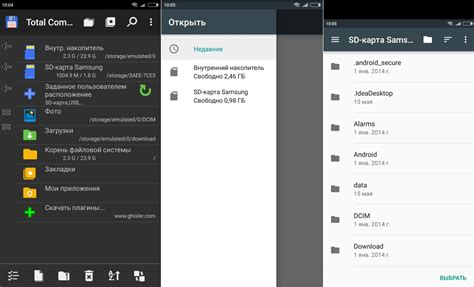В мире современных технологий носитель дополнительной памяти – неотъемлемая часть смартфона. Он позволяет расширить объем хранения данных, сохранить важные файлы и воспользоваться всеми возможностями устройства. На сегодняшний день Samsung является одним из самых популярных производителей смартфонов, и многие пользователи задаются вопросом о том, как найти флешку в своем устройстве и использовать ее на полную мощность.
Если вы хотите узнать, как обнаружить дополнительный носитель памяти в своем Samsung, то вы обратились по адресу. Настоящее руководство поможет вам разобраться с этим вопросом и научит использовать смартфон наиболее эффективно. Ведь даже самый продвинутый и совершенный гаджет не может полностью раскрыть свой потенциал без дополнительной памяти.
В ходе данного руководства будут рассмотрены различные модели смартфонов Samsung, а также способы обнаружения носителя дополнительной памяти и его дальнейшего использования. Мы расскажем о ключевых особенностях и преимуществах использования флешки, а также поделимся полезными советами и рекомендациями по оптимальному взаимодействию с носителем памяти в вашем Samsung.
Проверка наличия устройства хранения информации в смартфоне Samsung

Устройства Samsung обладают возможностью использования встроенной флеш-памяти или дополнительной карточки памяти для хранения данных. Проверить наличие флешки в вашем телефоне Samsung можно с помощью нескольких простых шагов.
1. Проверьте наличие слота для карты памяти:
В большинстве моделей Samsung имеется слот для установки карты памяти. Обычно он расположен на боковой панели устройства или под задней крышкой. Откройте заднюю крышку вашего телефона и проверьте наличие слота, в котором может быть установлена флешка.
2. Изучите настройки устройства:
Откройте меню настроек вашего смартфона Samsung и найдите раздел "Память" или "Хранилище". В этом разделе вы сможете узнать информацию о доступном объеме встроенной памяти и наличии установленной карты памяти.
3. Проверьте физическое наличие флешки:
Если вы установили карту памяти в слот устройства, то проверьте, что она физически присутствует и правильно вставлена. Убедитесь, что флешка полностью входит в слот и фиксируется с помощью замка или пружины.
Необходимо помнить, что наличие флешки в телефоне Samsung позволит вам значительно увеличить объем доступного пространства для хранения данных, таких как фото, видео, музыка и приложения.
Способы определения наличия внутренней памяти в устройстве

Этот раздел предназначен для тех, кто хочет узнать, как определить наличие встроенной флешки в своем устройстве. Здесь рассмотрены несколько способов, которые позволят вам убедиться, что ваше устройство имеет внутреннюю память.
Первым способом является проверка наличия физической кнопки, которая может быть указателем на встроенную флешку. Она может быть помечена символами, например, "SD" или "MicroSD". Если ваше устройство имеет такую кнопку, то скорее всего в нем есть встроенная флешка.
Вторым способом является просмотр документации или спецификаций вашего устройства. В этих документах могут быть указаны характеристики устройства, включая наличие встроенной флешки. Обратите внимание на разделы, посвященные памяти или хранилищу данных.
Третий способ - это проверка настройки устройства. В разделе настроек может быть предоставлена информация о размере внутренней памяти. Откройте раздел настроек и найдите вкладку, посвященную памяти или хранилищу. Здесь вы можете увидеть информацию о встроенной флешке, если она есть в вашем устройстве.
Наконец, четвертым способом является использование стороннего приложения для проверки устройства. В Google Play или App Store вы можете найти множество приложений, которые позволяют просматривать информацию о вашем устройстве, включая внутреннюю память. Скачайте и установите такое приложение на свое устройство, запустите его и найдите раздел, содержащий информацию о памяти.
Используя эти способы, вы сможете определить наличие встроенной флешки в вашем устройстве и быть уверенными в своих действиях при работе со своим телефоном Samsung.
Определение доступности внешней памяти на мобильном устройстве
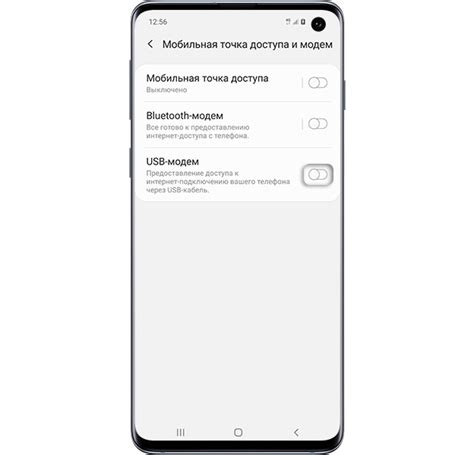
Мобильные устройства существуют в различных моделях и версиях, и возможность распознавания внешних флеш-накопителей может быть различной в каждом из них. Проверка наличия внешней флешки в телефоне представляет важность, особенно при необходимости расширения памяти. В данном разделе мы рассмотрим, как эту возможность проверить через настройки вашего мобильного устройства.
Внешние флеш-накопители, также известные как USB-накопители или SD-карты, являются популярным и удобным способом расширения памяти на мобильных устройствах. Однако, прежде чем приобрести внешнюю флешку, важно проверить совместимость вашего телефона с такими устройствами.
Чтобы проверить наличие внешней флешки через настройки телефона Samsung, вам потребуется выполнить несколько простых шагов. Для начала, откройте меню настроек вашего устройства, которое обычно представлено значком шестеренки или названием "Настройки".
Затем, пролистайте список доступных опций и найдите раздел "Память" или "Хранилище". В этом разделе вы сможете найти информацию о доступной внутренней и внешней памяти на вашем телефоне. Если ваш телефон поддерживает внешние флеш-накопители, вы увидите соответствующую информацию о наличии и объеме внешней памяти.
Если вы видите информацию о внешней памяти в этом разделе, это означает, что ваш телефон поддерживает подключение внешних флеш-накопителей. Вы также можете увидеть информацию о формате памяти, например, NTFS или FAT32.
Однако, если в разделе "Память" или "Хранилище" вы не обнаружили информации о внешней памяти, это может означать, что ваш телефон не поддерживает такую функцию или вы не подключили флеш-накопитель к вашему устройству. Убедитесь, что флеш-накопитель надежно подключен к телефону.
Проверка наличия внешней флешки через настройки телефона Samsung является простым способом узнать, поддерживает ли ваше устройство расширение памяти с помощью внешних флеш-накопителей. Если ваш телефон поддерживает такую функцию, вы сможете свободно использовать внешнюю память для хранения данных и файлов.
Поиск разъема для внешней памяти на смартфоне Samsung с операционной системой Android h2>

В данном разделе мы рассмотрим, как искать разъем для внешней памяти на телефоне Samsung, использующем операционную систему Android. Мы описываем несколько методов, которые помогут вам обнаружить и использовать слот для карты памяти или порт USB для подключения флеш-накопителя к вашему устройству. p>
- Метод 1: Проверка наличия слота для карты памяти li>
- Метод 2: Использование порта USB для подключения флеш-накопителя li>
- Метод 3: Поиск настроек внешней памяти в меню устройства li>
- Метод 4: Использование приложений для управления памятью li>
ul>
В этом разделе вы узнаете подробности о каждом из этих методов, а также получите полезные советы и инструкции для успешного использования внешней памяти на вашем телефоне Samsung с ОС Android. p>
Пошаговая инструкция по обнаружению внутренней памяти смартфона: полный гайд
В этом разделе представлена пошаговая инструкция, которая поможет вам находить внутреннюю память смартфона без каких-либо проблем. Изучив эти шаги, вы сможете легко управлять и настраивать свою внутреннюю память для эффективного использования вашего устройства.
Шаг 1:
Включите ваш смартфон и разблокируйте его, используя соответствующий пароль или сенсорный экран.
Шаг 2:
Найдите и откройте "Настройки" на вашем смартфоне. Обычно иконка "Настройки" выглядит как шестеренка или шестеренка в окружности.
Шаг 3:
Прокрутите экран вниз и найдите раздел "Устройство". Возможно, вам придется прокручивать вниз дополнительно, чтобы найти этот раздел.
Шаг 4:
В разделе "Устройство" найдите и выберите "Память" или "Хранилище".
Шаг 5:
На экране "Память" вы увидите различные варианты, связанные с внутренней памятью вашего смартфона.
Шаг 6:
Используя предоставленные опции, вы сможете просмотреть информацию о вашей внутренней памяти, свободное пространство и использование.
Следуя этой подробной инструкции, вы сможете успешно найти и управлять внутренней памятью вашего смартфона Samsung, что поможет вам эффективно использовать доступное пространство на вашем устройстве.
Вопрос-ответ
Как я могу найти флешку в своем телефоне Samsung?
Чтобы найти флешку в телефоне Samsung, вы должны открыть панель уведомлений, к которой можно получить доступ, проведя пальцем вниз по экрану. Затем вы найдете значок "Настройки" и нажмите на него. В меню "Настройки" прокрутите вниз, пока не найдете вкладку "Память". Нажмите на нее, и там вы должны увидеть информацию о памяти устройства, а также флешку, если она установлена.
Можно ли установить флешку в телефон Samsung вручную?
Да, можно установить флешку в телефон Samsung вручную. На большинстве моделей Samsung съемный слот для карты памяти находится рядом с SIM-картой. Вы должны вставить флешку в слот правильно, соблюдая ориентацию контактов. После этого телефон автоматически распознает флешку и вы сможете использовать ее для хранения данных.
Как узнать, есть ли флешка вообще в моем телефоне Samsung?
Чтобы узнать, есть ли флешка в вашем телефоне Samsung, вы можете зайти в настройки устройства. Откройте панель уведомлений, нажмите на значок "Настройки", а затем прокрутите до вкладки "Память". Если флешка установлена, то она будет отображена в этом разделе вместе с информацией о доступном объеме памяти и используемом пространстве.